-
Cómo usar Photoshop CS2 Con YouTube
-
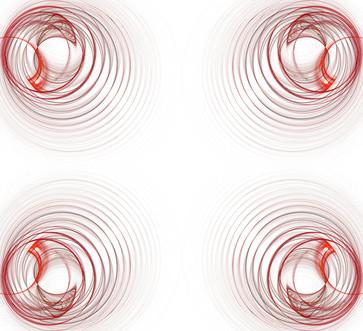
Muchas personas les gusta crear sus propios vídeos animados que se pueden colocar en línea en un sitio como YouTube. La versión actual de Photoshop CS4, tiene la capacidad de crear animaciones directamente dentro del programa que a continuación, puede publicar su cuenta de YouTube como un video. Pero incluso si usted tiene la versión anterior de Photoshop (CS2 o antes) puede seguir utilizando el programa de complemento que se incluye con Photoshop para desactivar las imágenes de Photoshop en animación de calidad, tales como una pelota que rebota.Instrucciones
1 Abrir Photoshop CS2. Seleccione "Archivo" y luego en "Nuevo". En el cuadro de diálogo que aparece, la anchura y la altura de lo que quiere para su animación. 400x300 funciona bien para YouTube. Haga clic en Aceptar."
2 Haga clic en la herramienta "Cubo de pintura" y utilizarla para rellenar el fondo con el color que desea para la animación. A continuación, haga clic en el icono "Nueva capa" en la parte inferior del panel "Capas".
3 Seleccione la herramienta de forma "elíptico" de la barra de herramientas y en las opciones de ajuste en "Shape". Elige el color que desea que la bola sea (debe contrastar bien con el fondo).
4 Dibuje el balón en el lienzo. Haga clic derecho en la capa de pelota en el panel "Capas" y seleccione "Duplicar". Repita este paso para hacer tantas copias como el número de fotogramas que desea en la animación.
5 Utilice la herramienta "Mover" para colocar el balón en la capa inferior en la que desea que en el primer fotograma. Haga lo mismo para la segunda capa, tratándolo como el segundo marco. Continuar este proceso con todas las capas de bolas.
6 Duplicar la capa de fondo de color hasta que tenga el mismo número que las capas de bolas. Apilar las capas (arrastrando con el ratón) por lo que hay una capa bola en la parte superior de cada capa de fondo.
7 Seleccione cada capa bola a su vez y haga clic en él. Seleccione la opción "Combinar hacia abajo". Seleccione la opción "Sí" para Rasterizar ".
8 Haga clic en el icono "ImageReady" en la parte inferior de la barra de herramientas. Con ello se abre el documento en ImageReady.
9 Ir al panel "Animación" y haga clic en el menú. En las opciones de elegir la opción "Crear cuadros a partir de capas." haga clic en debajo de los marcos para establecer la "duración" para cada cuadro.
10 Seleccione "Archivo" y haga clic en "Exportar". En las opciones de seleccionar "documento original" y luego "película QuickTime." El nombre de su archivo y guardarlo. Ahora se puede cargar en su cuenta de YouTube.
